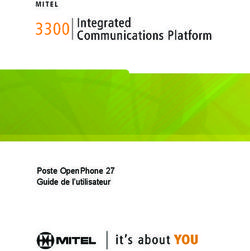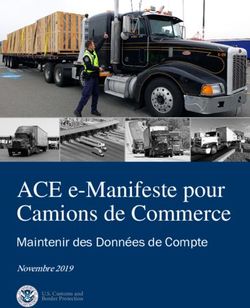Guide utilisateur Yealink T41S - EverLink Services
←
→
Transcription du contenu de la page
Si votre navigateur ne rend pas la page correctement, lisez s'il vous plaît le contenu de la page ci-dessous
Table des matières
2.5 Fonction « Ne pas déranger » 6
1. Présentation générale 3
1.1 Principales fonctionnalités 3 2.6 Journal d’appel 7
2.6.1 Consultation des journaux d’appels 7
1.2 Icones du téléphone 3 2.6.2 Actions à partir des journaux d’appels 7
2. Guide pratique simplifié 4 2.7 Masquage du numéro 7
2.1 Personnalisation du téléphone 4 2.8 Interception d’appels 7
2.1.1 Répertoire 4
2.9 Configuration et utilisation des touches de fonctions 7
2.2 Emettre un appel 4 2.9.1 Programmation et activation de touches de raccourci 7
2.2.1 Emettre un appel en externe 4 2.9.2 Programmer et activer des touches de supervision 8
2.2.2 Emettre un appel en interne 5
2.2.3 Emettre un appel à partir de l’annuaire 5 2.10 Messagerie vocale 8
2.2.4 Emettre un appel vers les derniers numéros 2.10.1 Consulter la messagerie vocale depuis le téléphone 8
de téléphone composés (Bis/Rappel) 5 2.10.2 Consulter la messagerie vocale depuis l’extérieur 8
2.10.3 Paramétrer la messagerie 8
2.3 Prise et gestion d’appels 5
2.3.1 Prendre un appel 5 2.11 Réglages du poste 8
2.3.2 Rejeter un appel 5 2.11.1 Sonnerie et volume 8
2.3.3 Mettre un appel en attente 5 2.11.2 Schéma touches de fonction 8
2.3.4 Transferts 5
2.3.5 Réaliser une conférence 6
2.3.6 Terminer un appel 6
2.4 Gérer les renvois d’appels 6
2.4.1 Programmation d’un renvoi immédiat depuis le poste 6
2.4.2 Renvoi sur occupation ou sur non réponse 6
Guide d’utilisation – EverLink Services Guide d'utilisation Yealink T41S 21. Présentation générale 1.2 Icones du téléphone 1.1 Principales fonctionnalités • 6 touches programmables avec 15 fonctions différentes • Ecran LCD noir & blanc • Mains libres • 2 ports Ethernet, auto-alimenté PoE • Prise casque RJ9 Guide d’utilisation – EverLink Services Guide d'utilisation Yealink T41S 3
Pour supprimer un contact
1. Appuyez sur « Répertoire » lorsque le téléphone est inoccupé puis choisissez le
groupe souhaité.
2. Appuyez sur les flèches du haut ou du bas pour choisir le contact, appuyez sur
« Option » puis sélectionner « Effacer » dans la liste.
3. Appuyez sur « OK » lorsque l’écran affiche « Effacer le contact ? ».
2.2 Emettre un appel
2.2.1 Emettre un appel en externe
Mode combiné
Décrochez le combiné, composez le numéro de téléphone de destination, puis
appuyez sur « Appel ».
Mode mains libres
Appuyez sur la touche « Mains libres », composez le numéro de destination et
2. Guide pratique simplifié appuyez sur « Appel » ou composez le numéro et appuyez sur « Appel » sans
décrocher le combiné.
2.1 Personnalisation du téléphone Mode casque
2.1.1 Répertoire
1. Lorsque le casque est connecté, appuyez sur pour activer le mode casque.
Pour ajouter un contact 2. Entrez le numéro, puis appuyez sur la touche contextuelle « Appel ».
1. Appuyez sur « Répertoire » lorsque le téléphone est inoccupé puis choisissez le Note :
groupe souhaité.
2. Appuyez sur « Ajout contact ». - En cours d’appel, pour passer en mode mains libres, appuyez sur puis
3. Entrez un nom de contact unique dans le champ « Nom » et les numéros de raccrochez le combiné.
téléphones dans les champs correspondants. - L’émission d’un appel en externe se fait sans indicatif de sortie (ex. : 0).
4. Appuyez sur « Enregistrer » pour sauvegarder les modifications. - Pour annuler une frappe, appuyer « Effacer » dans le menu contextuel de l’écran.
- Pour annuler l'appel en cours, appuyer sur « Annuler ».
Pour modifier un contact - Pour ne pas être entendu par votre interlocuteur, il est possible de couper le
1. Appuyez sur « Répertoire » lorsque le téléphone est inoccupé puis choisissez le microphone en appuyant sur la touche « Mute » (sur le clavier).
groupe souhaité.
2. Appuyez sur les flèches du haut ou du bas pour choisir le contact, appuyez sur - Pour émettre un second appel, appuyez sur une touche de prise de ligne non
« Option » puis sélectionnez « Détail » dans la liste. utilisée (dont la diode n'est pas allumée). Composez le numéro et appuyez sur
3. Modifiez les informations du contact. « Appel » ou attendez que l'appel se déclenche automatiquement.
4. Appuyez sur « Enregistrer » pour sauvegarder les modifications.
Guide d’utilisation – EverLink Services Guide d'utilisation Yealink T41S 42.2.2 Emettre un appel en interne 2.3 Prise et gestion d’appels
Numérotation classique
Décrochez le combiné puis composez un numéro de téléphone de destination.
2.3.1 Prendre un appel
Numéro court – appel interne Mode combiné
Si aucun plan de numérotation spécifique n’a été installé, tapez le 4 puis les deux A la réception de l’appel, décrochez le combiné.
derniers chiffres du numéro du correspondant.
Mode mains libres
2.2.3 Emettre un appel à partir de l’annuaire A la réception de l’appel, appuyez sur la touche ou « Répondre » de l'écran
LCD.
Utilisation de l’annuaire
1. Appuyez sur le bouton « Rép » sur l’écran LCD. 2.3.2 Rejeter un appel
2. Parcourez le répertoire avec les flèches directionnelles puis une fois sur le bon
contact, appuyez sur « Appeler ». Lors de la réception d’un appel, appuyez sur la touche « Rejeter » de l'écran LCD
ou sur la touche croix (x) du clavier, l'appel n'est plus visible à l'écran le
Pour rechercher un contact par son nom correspondant reçoit une tonalité d’occupation et l'appel raccroche.
1. Appuyez sur « Rép », puis tapez la rechercher à l’aide du clavier.
2. Saisissez les premières lettres du nom du contact et appuyez sur « OK ». 2.3.3 Mettre un appel en attente
(si besoin : pour saisir du texte à l'aide des touches du clavier passer en mode
textuel : appuyez sur la touche "123" de l'écran LCD, s'affiche "abc" signe du Mise en attente
passage en mode textuel.) Au cours de l’appel, pressez sur la touche « Hold » du clavier : le correspondant
3. Sélectionnez le contact à l'aide des flèches directionnelles et appuyez sur est mis en attente.
« Appeler ».
Reprise d’appel
2.2.4 Emettre un appel vers les derniers numéros de téléphone Pour reprendre l’appel, pressez sur la touche de l’écran « Reprise », ou sur la
composés (Bis/Rappel) touche « Hold » du clavier, la ligne est récupérée.
Mode combiné 2.3.4 Transferts
Appuyez sur la touche du clavier, sélectionnez le dernier appel émis et Transfert transparent
appuyez sur « Appeler », puis décrochez le combiné. 1. Appuyez sur la touche « Transfert » pendant l’appel. L’appel est mis en attente.
2. Entrez le numéro auquel vous voulez transférer l’appel.
Mode mains libres 3. Appuyez sur la touche « Transfert ».
Appuyez sur la touche du clavier, sélectionnez le dernier appel émis et Transfert supervisé
appuyez sur « Appeler ». 1. Appuyez sur la touche « Transfert » pendant l’appel. L’appel est mis en attente.
2. Entrez le numéro auquel vous voulez transférer l’appel puis appuyez sur
3. Appuyez sur la touche « Transfert » lorsque vous entendez la tonalité.
Guide d’utilisation – EverLink Services Guide d'utilisation Yealink T41S 5Transfert consultatif 2.4.1 Programmation d’un renvoi immédiat depuis le poste
1. Appuyez sur la touche « Transfert » pendant l’appel. L’appel est mis en attente.
Pour activer le renvoi d’appel depuis les menus du téléphone
2. Entrez le numéro auquel vous voulez transférer l’appel puis appuyez sur 1. Appuyez sur la touche « Menu » lorsque le poste est inactif puis sélectionnez
3. Appuyez sur la touche « Transfert » lorsque l’interlocuteur répond. « Fonction » -> Renvoi d’appel
2. Sélectionnez le type de renvoi souhaité :
2.3.5 Réaliser une conférence - Toujours renvoyer : les appels entrants sont toujours renvoyés.
- Renvoi lorsque la ligne est occupée : les appels entrants sont renvoyés lorsque
1. Appuyez sur la touche contextuelle « Conf » pendant un appel. L’appel est mis le téléphone est occupé
en attente. - Renvoi lorsque le téléphone ne répond pas : les appels entrants sont renvoyés
2. Entrez le numéro du second participant puis appuyez sur la touche « Appeler ». lorsque le téléphone ne répond pas au bout d’un certain temps.
3. Appuyez une seconde fois sur la touche « Conf » lorsque la personne répond. 3. Entrez le numéro sur lequel vous voulez renvoyer les appels. Pour le renvoi
Tous les participants sont maintenant dans la conférence. lorsque le téléphone ne répond pas, entrez la sonnerie d’attente.
4. Pour mettre fin à la conférence tout en gardant en ligne les deux interlocuteurs,
appuyez sur « Diviser ». Programmer un renvoi immédiat
5. Pour reformer la conférence initiale, appuyez de nouveau sur « Conf », les 3 Composez le code de service « *70* » suivi du numéro désiré, un message vocal
interlocuteurs se retrouvent de nouveau en conférence. indique que le renvoi est actif.
Note : pour effectuer un renvoi vers la messagerie vocale, composez « *70*55 ».
6. Raccrochez le combiné pour couper la conférence ou appuyez sur « Annuler ». Pour toute demande spécifique contactez l’administrateur de la téléphonie.
2.3.6 Terminer un appel Désactiver le renvoi immédiat
Composez de nouveau le code de service « #70 » suivi du numéro vers lequel
Mode combiné s’est effectué le renvoi, un message vocal indique que le renvoi est désactivé.
Raccrochez le combiné.
Mode mains libres
2.4.2 Renvoi sur occupation ou sur non réponse
Appuyez sur la touche de nouveau ou sur la touche contextuelle « Annuler ».
Pour changer les paramètres ou mettre en place un renvoi vers la messagerie au
bout de [x] secondes, consultez l’administrateur du site.
Mode casque
Appuyez sur la touche de nouveau ou sur la touche « Annuler ».
2.5 Fonction « Ne pas déranger »
Appuyez sur la touche « NPD » en bas de l’écran.
2.4 Gérer les renvois d’appels Une fois la touche pressée, le mode s'active immédiatement et DND s'affiche en
haut à droite de l'écran.
Il est possible de configurer les renvois de plusieurs façons, soit depuis le poste,
Les appels entrants sont alors rejetés (tonalité d'occupation). Les appels entrants
soit depuis l’interface de gestion administrateur disponible à l’adresse :
https://telecom.everlink-services.fr (voir l’administrateur du site). sont signalés sur l'écran LCD du téléphone par le signe (qui indique qu'un ou
plusieurs appels sont manqués).
Il est possible de consulter les appels rejetés (manqués) en appuyant sur la touche
« Voir ».
Guide d’utilisation – EverLink Services Guide d'utilisation Yealink T41S 6Pour désactiver le mode « Ne pas déranger » appuyez à nouveau sur la touche 2.8 Interception d’appels
« NPD » en bas de l’écran.
Cette fonction permet d’intercepter des appels au sein de votre entreprise.
2.6 Journal d’appel
Interception générale
Lors d’un appel entrant vers un autre poste composez le *8.
2.6.1 Consultation des journaux d’appels
Interception dirigée
Pour consulter le journal d’appels, appuyez sur la touche de l’écran « Journal ». Lors d’un appel entrant vers un poste donné, pressez *8 suivi du numéro abrégé
Il est alors possible de visualiser les appels manqués, reçus et émis : commençant par 4 du poste.
- Les appels manqués sont signalés par le sigle
Interception par touche
Lors d’un appel entrant sur l’un des postes supervisés, appuyez sur la touche de
- Les appels émis par supervision correspondante programmée sur votre poste, qui lors d’un appel
entrant clignotera.
- Les appels reçus par
Pour la programmation de la touche de supervision voir avec administrateur.
2.6.2 Actions à partir des journaux d’appels
2.9 Configuration et utilisation des touches de fonctions
1. Appuyez sur la touche « Journal » lorsque le téléphone est inactif, puis sur la
flèche du haut ou du bas pour dérouler la liste.
Les touches de fonction peuvent être des touches de raccourcis ou de supervision.
2. Sélectionnez une entrée de la liste, vous pouvez :
La configuration se fait via votre interface de gestion à l’url suivante :
• Appuyer sur « Appeler » https://telecom.everlink-services.fr avec vos login et mot de passe attribués.
• Appuyer sur « Effacer » pour supprimer l’entrée
Si vous appuyez sur « Option », vous pouvez :
• Sélectionner « Détails » pour voir toutes les informations
• Sélectionner « Ajouter aux contacts » pour ajouter une entrée
• Sélectionner « Ajout liste noire » pour blacklister le contact
• Sélectionner « Tout effacer » pour supprimer toutes les entrées
2.7 Masquage du numéro 2.9.1 Programmation et activation de touches de raccourci
Composez « *31 », un message vocal indique que le masquage est actif, « #31 » Les touches de raccourci vous permettent de joindre la personne la plus
pour le désactiver ou composez « #31# » avant chaque numéro pour masquer fréquemment appelée en appuyant sur une seule touche, sur ce poste vous en
uniquement l’appel initié. disposez de 6.
Guide d’utilisation – EverLink Services Guide d'utilisation Yealink T41S 7Programmation 2.10.3 Paramétrer la messagerie
Voir votre administrateur
Composez « 123 » et accédez aux menus vocaux pour enregistrer les annonces
d’accueil ou autres paramètres.
Utilisation
Pour générer un appel depuis la touche raccourci, pressez la touche
correspondante (touche de ligne de part et d’autre de l’écran).
La configuration du code PIN d’accès à la messagerie ou de certains paramètres
se fait via votre interface de gestion à l’url suivante : https://telecom.everlink-
2.9.2 Programmer et activer des touches de supervision
services.fr avec vos login et mot de passe attribués.
La supervision d’un téléphone permet de répondre aux appels destinés au poste
supervisé et d’émettre des appels vers celui-ci en appuyant sur la touche de
2.11 Réglages du poste
fonction qui lui est associée.
2.11.1 Sonnerie et volume
Contactez votre administrateur pour la programmation de ces touches.
Volume
Visualisation de l’état du poste supervisé Appuyez sur pendant un appel pour ajuster le récepteur volume du
Lorsque la diode de la touche est allumée de manière constante, le poste combiné
supervisé est en /haut-parleur/casque.
ligne, lorsqu’elle clignote, le poste supervisé est en train de recevoir un appel.
Appuyez sur lorsque le téléphone est inoccupé pour ajuster le volume
Prendre l’appel d’un téléphone supervisé
de la sonnerie.
La touche correspondante au poste supervisé clignote, appuyez dessus pour
intercepter l’appel.
Sonnerie
Allez dans « Menu/Paramètres/Paramètres de base/Tonalités » et sélectionnez la
2.10 Messagerie vocale sonnerie désirée.
2.10.1 Consulter la messagerie vocale depuis le téléphone
Si la diode de messagerie est allumée, appuyez sur la touche « Message » sur le
clavier pour accéder directement aux messages vocaux (un appel vers la
messagerie est initié) ou composez « 123 ».
Une icône sur l'écran LCD signale également la présence de message .
2.10.2 Consulter la messagerie vocale depuis l’extérieur
Depuis l’extérieur, composez votre numéro, appuyez sur la touche #, puis
composez votre code de messagerie à 4 chiffres et terminez par #.
Guide d’utilisation – EverLink Services Guide d'utilisation Yealink T41S 82.11.2 Schéma touches de fonction 1 - Ecran LCD : donne des informations sur les appels, messages, touches
programmables, l'heure, la date ainsi que les détails ci-dessous :
- Information d'appel : Identifiant de l'appelant (ID), durée de l'appel
- Informations activées via les icones (par exemple DND)
- Appels manqués, ou informations sur le second appel entrant
- Texte d'information (exemple : fichiers en cours de sauvegarde merci de
patienter)
- Heure et date
2 - Led power - Indique le statut du téléphone (en fonctionnement, éteint,..)
3 -Touche de prise de ligne / touche de supervision
4.1 - Touche « Mute » : permet de couper le micro du téléphone
4.2 -Touche « Casque » - touche pour activer/désactiver le mode casque.
4.3 -Touche de message : Indique la présence de message et permet d'y accéder
4.4 - Touche « Bis » : pour recomposer les derniers numéros émis
5 - Touche « Haut-parleur » : permet de basculer en mode mains libres (touche
toogle : activer/désactiver)
6 - Touche de volume : pour ajuster le volume du casque, combiné, haut-parleur et
sonnerie
7- Clavier
8 - Bouton de navigation : pour naviguer dans les menus du
téléphone
pour confirmer les actions ou répondre à un appel entrant
pour annuler les actions ou rejeter un appel en cours
9 - Touches contextuelles : les actions programmées s'affichent automatiquement
sur l'écran LCD
Guide d’utilisation – EverLink Services Guide d'utilisation Yealink T41S 96-10 rue du Débarcadère – 92700 Colombes
01 87 12 22 32
Service clients : 01 85 76 21 14
contact@everlink-services.fr
www.everlink-services.frVous pouvez aussi lire